Các thành phần trong báo cáo và cách định dạng báo cáo trong Excel
Trong bài viết này, chúng ta sẽ cùng tìm hiểu về báo cáo tổng hợp trong Excel. Các thành phần cần có trong một báo cáo và cách định dạng chuẩn các phần báo cáo đó.
Tải ngay tài liệu đính kèm ở cuối bài viết này để theo dõi bài học tốt hơn nhé.
Các đặc điểm cấu trúc báo cáo tổng hợp trong Excel
Báo cáo tổng hợp là một dạng báo cáo dựa trên các bảng số liệu với rất nhiều các dữ liệu chi tiết, sau đó được tổng hợp lại dựa trên những chỉ tiêu và yêu cầu nhất định. Để có thể làm ra được một báo cáo tổng hợp hoàn chỉnh, chúng ta có thể dùng các công thức hoặc các công cụ phân tích, tổng hợp khác để hỗ trợ.
Báo cáo tổng hợp mang tính chất tổng hợp, thống kê, tính tổng các số liệu. Báo cáo tổng hợp có 3 dạng chính như sau
Dạng báo cáo một chiều
Đây là dạng báo cáo chỉ với một đối tượng duy nhất hoặc một nhóm đối tượng có liên kết với nhau. Dạng báo cáo một chiều có đặc điểm chỉ tăng theo chiều dọc từ trên xuống dưới, trong trường hợp số liệu tăng thêm hoặc phát sinh, chỉ có các hàng dữ liệu được tăng thêm, các cột dữ liệu giữ nguyên không đổi.
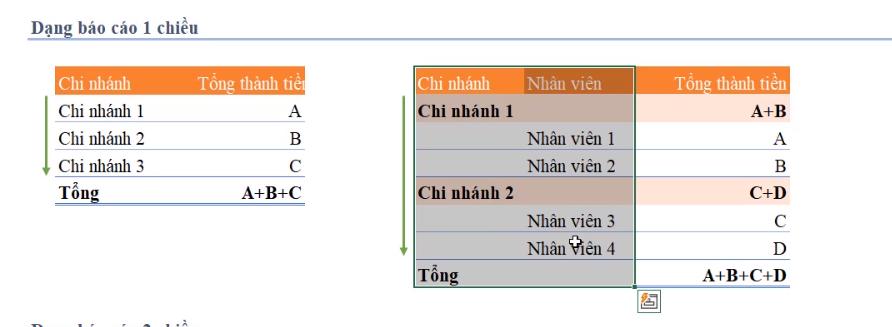
Dạng báo cáo hai chiều
Ngược lại với báo cáo một chiều, báo cáo dạng hai chiều bao gồm hai đối tượng và khi số liệu có sự thay đổi, sẽ dẫn đến thay đổi cả về hàng và cột của báo cáo. Ô giao điểm giữa các ô trong dòng và cột chính là kết quả của báo cáo.
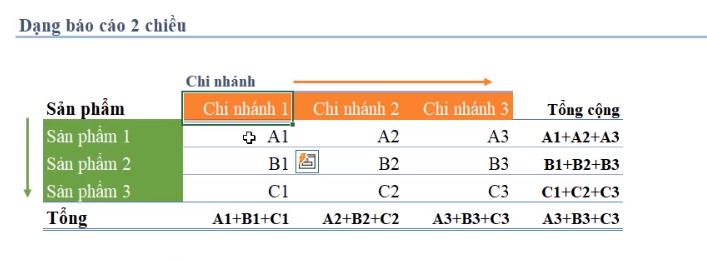
Xem thêm: 5 Mẹo sử dụng Google Data Studio nâng tầm báo cáo của bạn
Dạng báo cáo ba chiều
Dạng báo cáo ba chiều cơ bản giống với dạng báo cáo hai chiều, tuy nhiên dạng báo cáo này sẽ có thêm những thành phần phụ là những điều kiện đi kèm để phục vụ việc chọn lọc, báo cáo kết quả của các dữ liệu.
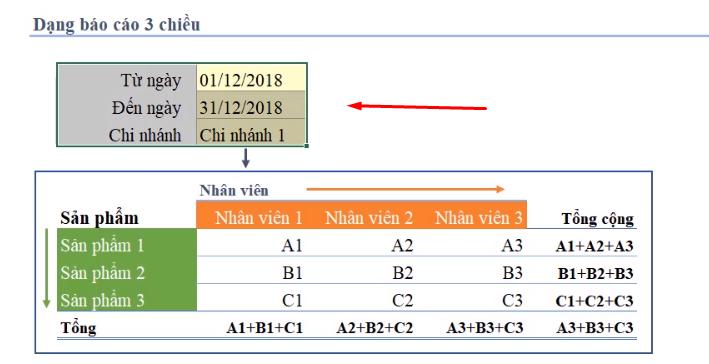
Các thành phần của một báo cáo tổng hợp
Để có thể làm được một báo cáo tổng hợp đầy đủ và chuyên nghiệp, đầu tiên các bạn cần phải nắm được các thành phần cần thiết của một bản báo cáo tổng hợp. Nếu các bạn thiếu một trong các yếu tố cơ bản này, bản báo cáo của các bạn sẽ trở nên thiếu chuyên nghiệp và thiếu chỉn chu.
- Đầu tiên, thành phần không thể thiếu của một bản báo cáo đó là tên của báo cáo. Tên báo cáo thường được đặt ở trên cùng của bản báo cáo. Tên báo cáo các bạn nên chọn cỡ chữ to hơn hoặc in đậm để làm nổi bật.
- Phần tiếp theo là phần Điều kiện của báo cáo. Vùng điều kiện này sẽ nằm ngay bên dưới tên báo cáo. Vùng điều kiện giúp người xem báo cáo có thể giới hạn được các điều kiện sẽ được bản báo cáo tổng hợp theo.
- Kết quả báo cáo: Đây là phần nội dung chính của báo cáo tổng hợp. Phần kết quả báo cáo thông thường sẽ được thể hiện dưới dạng các bảng biểu, với các số liệu báo cáo của từng đối tượng đã được tổng hợp lại theo yêu cầu của vùng điều kiện. Kết quả báo cáo cũng cho người xem thấy được các kết quả quan trọng cần thể hiện trong báo cáo.
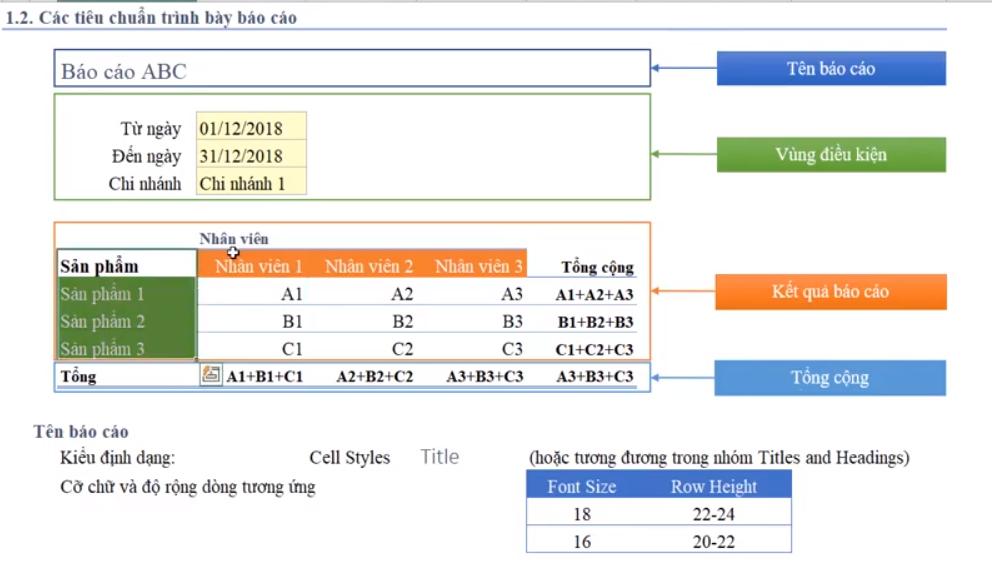
Cách định dạng các thành phần của báo cáo tổng hợp
Đối với các phần của bản báo cáo tổng hợp, chúng ta sẽ có các cách định dạng khác nhau để giúp bản báo cáo dễ nhìn và hợp lý nhất. Trong bài viết này, chúng mình sẽ chia sẻ với các bạn một cách ví dụ để định dạng các phần của báo cáo tổng hợp một cách hợp lý nhé.
Với phần tên báo cáo, các bạn có thể định dạng nó bằng cách sử dụng công cụ Cell Styles, và chọn các mục titles đã có sẵn của Excel
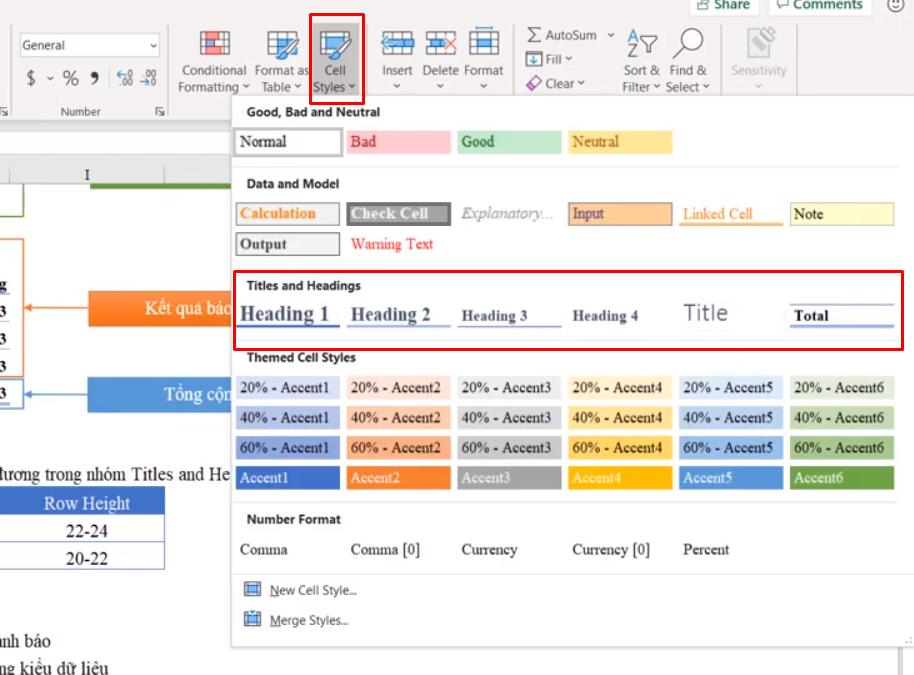
Đối với tên báo cáo, các bạn có thể tham khảo bảng kích thước sau để cân đối

Với vùng điều kiện và kết quả báo cáo, các bạn chỉ cần để định dạng mặc định là đã rất dễ nhìn rồi. Đối với phần điều kiện, các bạn hãy đọc lại bài viết về dữ liệu Data Validation dưới đây để biết cách nhập dữ liệu chính xác.
Với phần Tổng cộng, đây là kết quả cuối cùng của báo cáo, vì vậy bạn nên bôi đậm phần này để làm nổi bật kết quả đạt được.
Xem thêm: Tải 20+ mẫu Powerpoint báo cáo đẹp hoàn toàn miễn phí
Tổng kết
Vậy là qua bài viết này, chúng mình đã cùng nhau tìm hiểu về báo cáo tổng hợp, đặc điểm cấu trúc của báo cáo và cách định dạng các thành phần cơ bản của một bản báo cáo,
Hi vọng các bạn đã nắm chắc kiến thức và tự tin tạo cho mình một bản báo cáo hiệu quả. Chúc các bạn áp dụng thành công.
Tài liệu kèm theo bài viết
Khóa học phù hợp với bất kỳ ai đang muốn tìm hiểu lại Excel từ con số 0. Giáo án được Gitiho cùng giảng viên thiết kế phù hợp với công việc thực tế tại doanh nghiệp, bài tập thực hành xuyên suốt khóa kèm đáp án và hướng dẫn giải chi tiết. Tham khảo ngay bên dưới!
Giấy chứng nhận Đăng ký doanh nghiệp số: 0109077145, cấp bởi Sở kế hoạch và đầu tư TP. Hà Nội
Giấy phép mạng xã hội số: 588, cấp bởi Bộ thông tin và truyền thông





